| Q:質問 |
| 請求書(合計請求書)から領収証へ転記するには? |
| A:回答 |
| 以下の手順で行います。 |
| (1) | 転記元の請求書(合計請求書)を開いた状態で、画面下部の[転記]ボタンをクリックします。 |
| ※画像は「販売らくだプロ」です。 |
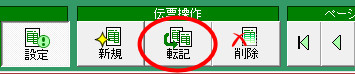 |
| (2) | 「伝票の転記」画面が表示されます。「転記先」内で[入金・領収](または[領収証])ボタンをクリックし、「用紙一覧」内で領収証の用紙を選択して、[次へ]ボタンをクリックします。 |
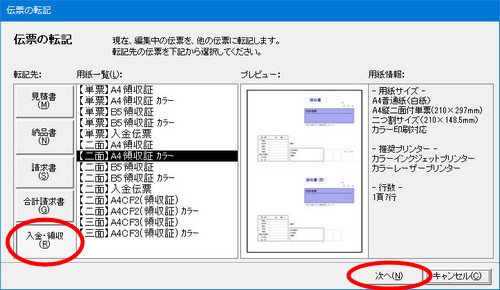 |
| (3) | 「領収証への転記」画面が表示されます。「入金内訳」・「合計金額の転記対象」(合計請求書のみ)・「消費税の記載方法」を設定し、[次へ]ボタンをクリックします。 |
| ※「入金内訳」を2種類以上に分ける必要がある場合は、(4)の後、伝票作成画面上で直接編集してください。 |
| ※画像は軽減税率設定オンの場合 |
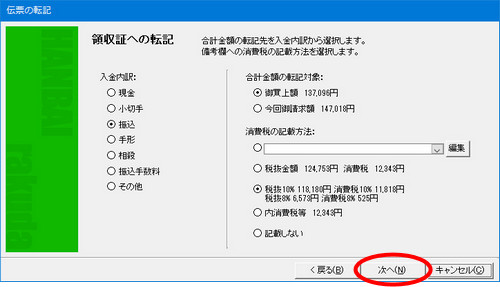 |
| ※「販売らくだ9」・「かるがるできる販売9」のRev.1.02以前の版は、税率毎の金額表記機能に非対応です。 |
| (4) | 「販売らくだ7」シリーズ・「かるがるできる販売5」以降の場合:「転記の詳細設定」画面が表示されますので、必要に応じて設定し、[実行]ボタンをクリックします。 |
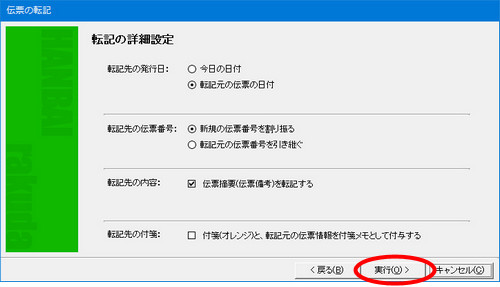 |
| 「販売らくだ6」「かるがるできる販売4」の場合:転記された領収証が表示されますので、内容をご確認ください。 |
| ※見積書・納品書から領収証への転記も、同じ手順で行うことができます。 |
|
この資料は以下の製品について記述したものです。 販売らくだ20 販売らくだ21 販売らくだ22 販売らくだ23 販売らくだ24 販売らくだ25 販売らくだ26 販売らくだ6 販売らくだ7/7.5 販売らくだ8/8.5 販売らくだ9 販売らくだプロ20 販売らくだプロ21 販売らくだプロ22 販売らくだプロ23 販売らくだプロ24 販売らくだプロ25 販売らくだプロ26 販売らくだプロ6 販売らくだプロ7/7.5 販売らくだプロ8/8.5 販売らくだプロ9 かるがるできる販売20 かるがるできる販売21 かるがるできる販売22 かるがるできる販売23 かるがるできる販売24 かるがるできる販売25 かるがるできる販売26 かるがるできる販売4 かるがるできる販売5/5.1/5.5 かるがるできる販売6/6.5 かるがるできる販売9 |